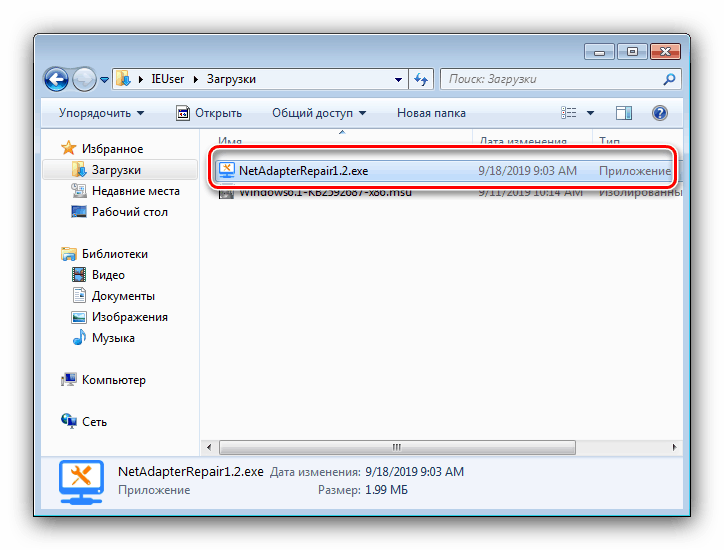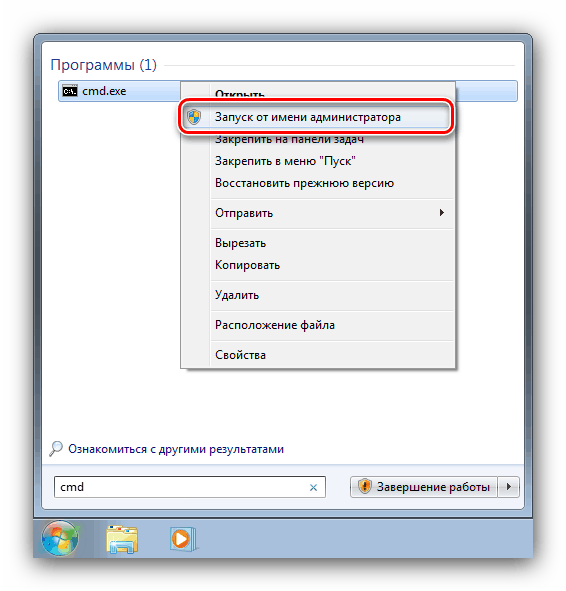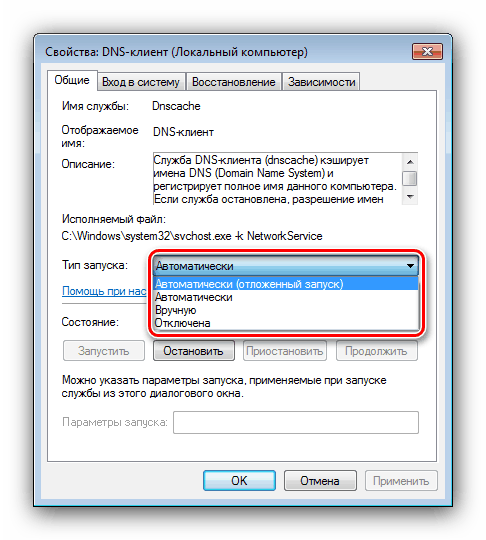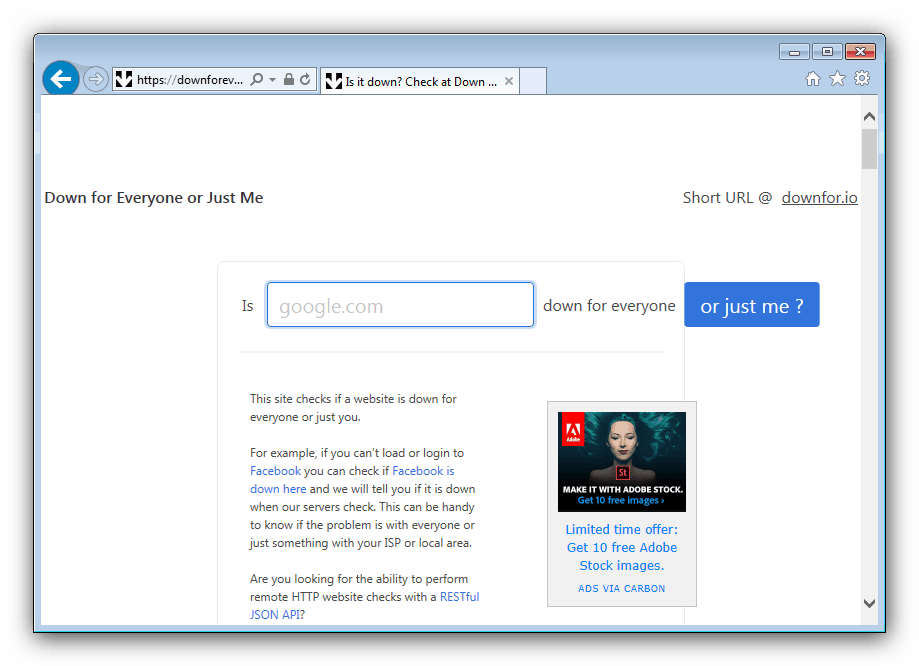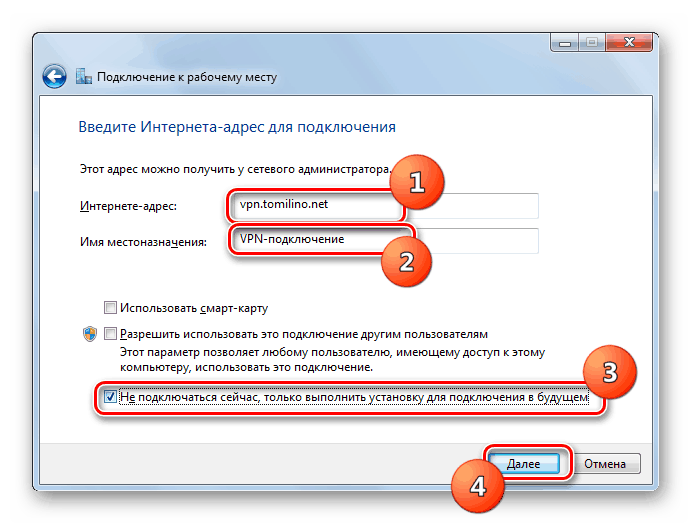Očistite DNS predmemoriju u sustavu Windows 7
Neke probleme s pristupom internetu na računalu sa sustavom Windows 7 moguće je riješiti brisanjem predmemorije poslužitelja DNS. Korisnici, posebno neiskusni, često ni ne zamišljaju kako se ovaj postupak odvija. Zapravo, sve je više nego jednostavno.
sadržaj
Kako očistiti DNS
Čišćenje podataka iz predmemoriranog poslužitelja može se provesti bilo putem rješenja treće strane ili na način koji je ugrađen u sustav.
1. metoda: NetAdapter popravak sve u jednom
Postoji kombinirano rješenje za ispravljanje mnogih problema s mrežnim adapterom pod nazivom NetAdapter Repair All In One.
Preuzmite NetAdapter Repair All In One s službene stranice
- Uslužni program za instalaciju ne zahtijeva, pa jednostavno pokrenite izvršnu datoteku nakon raspakiranja arhive.
![Pokrenite NetAdapter Repair All In One da biste očistili predmemoriju DNS-a u sustavu Windows 7]()
Napominjemo da se to mora učiniti u ime administratora.
- U glavnom prozoru pokrenutog alata pronađite gumb "Flush DNS Cache" i kliknite ga.
- Pričekajte da uslužni program radi, a zatim ponovno pokrenite računalo.
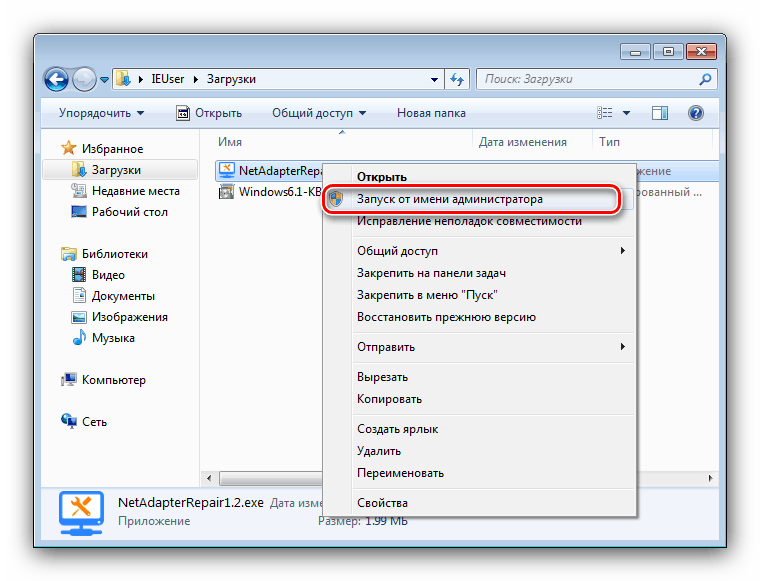
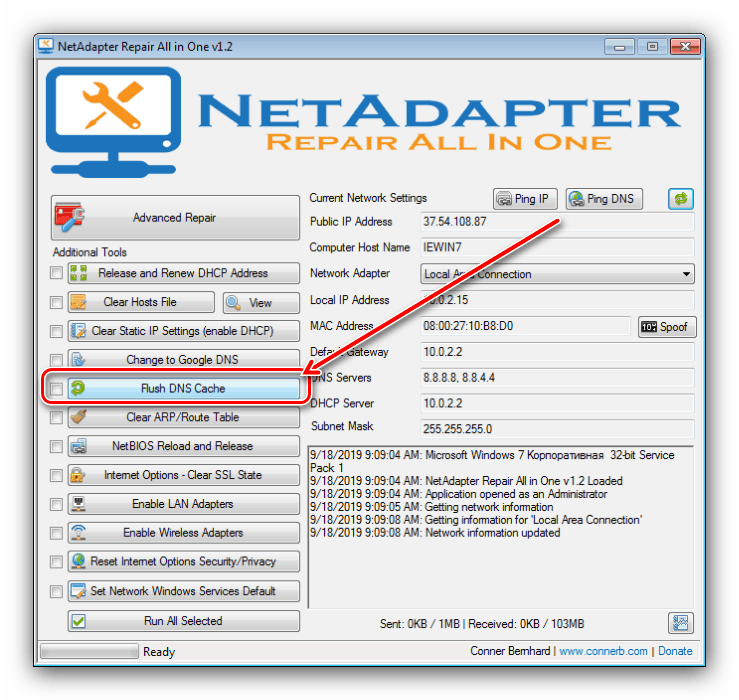
Nema poteškoća u korištenju NetAdapter Repair All In One, ali trebate mu pribjeći samo kao posljednje sredstvo.
2. metoda: naredbeni redak
Druga metoda je upotreba sistemskih alata pokrenutih kroz "Naredbeni redak" .
- Otvorite naredbeni redak s povlasticama administratora. To možete učiniti putem trake za pretraživanje predstavljenog u izborniku Start .
![Otvorite naredbeni redak za brisanje predmemorije DNS-a u sustavu Windows 7]()
- Kad se sučelje učita, u nju upišite sljedeću naredbu:
ipconfig /flushdnsProvjerite je li unos podataka točan, a zatim pritisnite tipku Enter .
- Također se preporučuje ponovno pokretanje DNS usluge, a naredbe odgovorne za to su:
net stop dnscache
net start dnscache - Nakon toga zatvorite "Komandni redak" i ponovno pokrenite računalo da biste primijenili promjene.
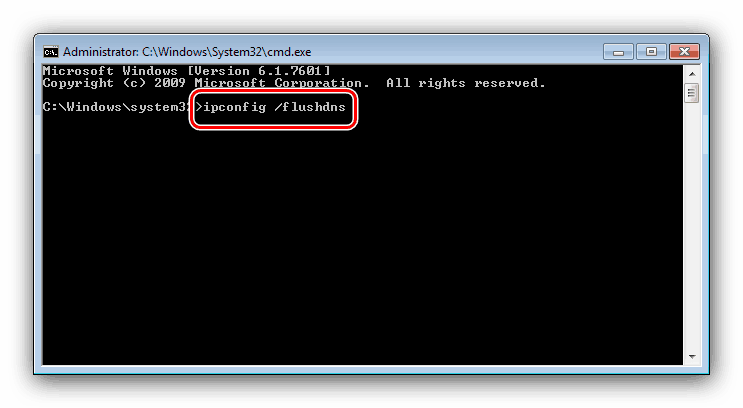
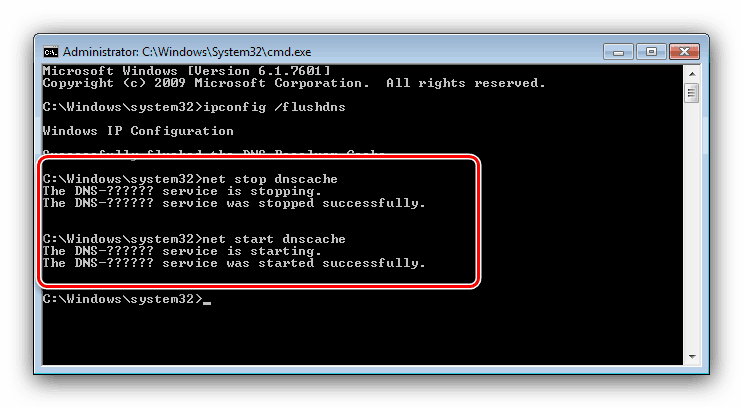
Alat za sustav za čišćenje DNS predmemorije optimalno je rješenje zadatka koji preporučujemo.
Neki problemi
Često brisanje DNS predmemorije popraćeno je određenim problemima. Opisat ćemo najčešće i razmotriti metode za njihovo uklanjanje.
Pogreška "Nije moguće izbrisati predmemoriju razlučitelja DNS-a: Pogreška izvršavanja funkcije"
Vrlo često se pojavljuje sljedeći problem - pokušaj unosa naredbe za resetiranje podataka rezultira pogreškom. To znači da odgovarajuća usluga ne radi na računalu i treba je aktivirati ručno.
- Pritisnite kombinaciju tipki Win + R , zatim napišite naredbu
services.msci kliknite "U redu" . - Zatim na popisu usluga pronađite položaj "DNS klijenta" i dvokliknite ga lijevom tipkom miša.
- Pojavit će se prozor svojstava odabrane usluge. Pogledajte blok "Vrsta pokretanja" - u njemu treba odabrati stavku "Automatski" .
![Usluga automatskog pokretanja za rješavanje problema s brisanjem DNS predmemorije u sustavu Windows 7]()
Ako se nakon odabira naznačene stavke usluga nije pokrenula, upotrijebite gumb "Pokreni" .
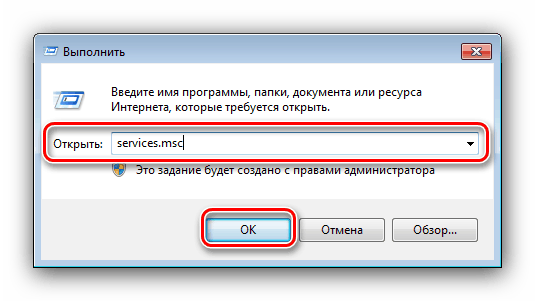
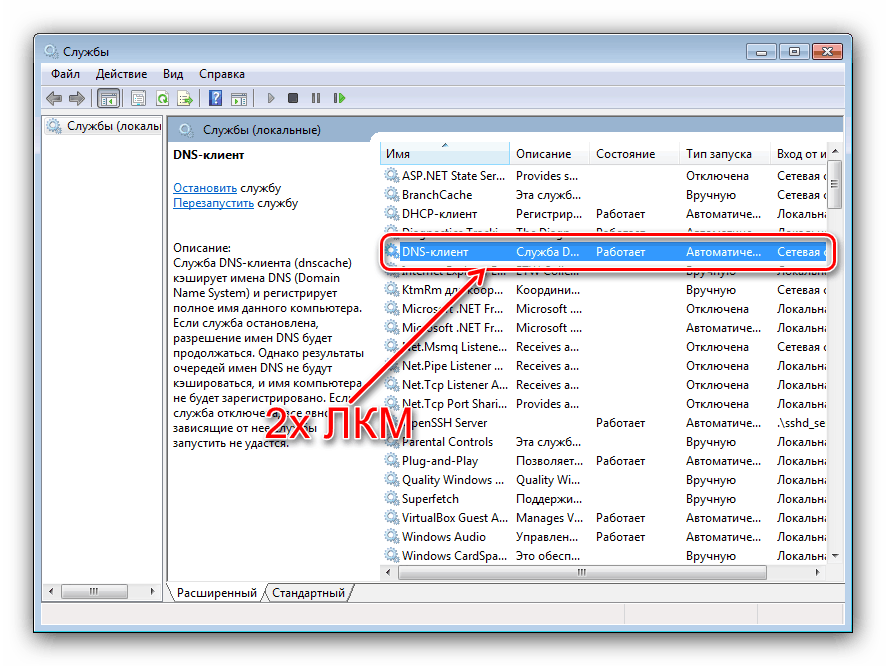
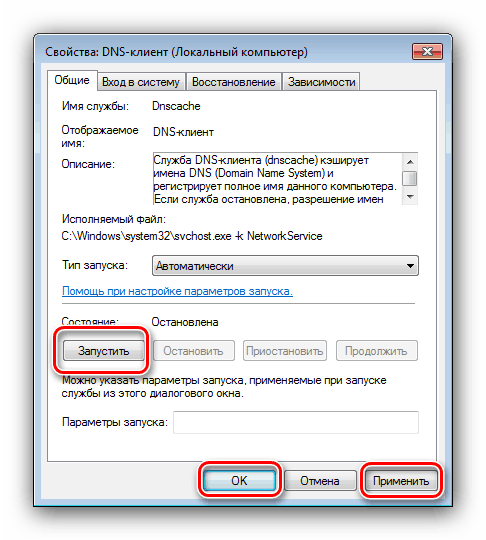
Nakon izmjena zatvorite sve prozore, ponovno pokrenite računalo, a zatim upotrijebite jednu od gornjih uputa.
Sistemska predmemorija izbrisana je, ali problemi s pristupom mjestu / web lokacijama nisu nestali
U slučaju kada su predmemorirani DNS podaci ispravno izbrisani, ali problem koji ste pokušali riješiti ovim postupkom nije riješen, morate učiniti sljedeće:
- Prvo provjerite je li stranica uopće dostupna - možete se obratiti nekoj od posebnih usluga, na primjer, downfor.io.
![Resurs za provjeru web mjesta za rješavanje problema uklanjanja predmemorije DNS-a u sustavu Windows 7]()
- Zatim pokušajte pristupiti web mjestu s drugog preglednika - ako se otvori ispravno, najvjerojatnije je problem u glavnom internetskom pregledniku, točnije u vlastitoj predmemoriji. Rješenje je vrlo jednostavno - trebali biste očistiti podatke koje sprema program.
Više detalja:
Brisanje predmemorije preglednika
Kako ukloniti predmemoriju u sustavu Google Chrome , Mozilla firefox , opera , Preglednik Yandex , Internet Explorer - Moguće je i da resurs kojem želite pristupiti iz nekog ili drugog razloga nije dostupan u vašoj zemlji. U tom slučaju možete koristiti VPN vezu.
![Ukazanie-internet-adresa-servisa-dlya-podklyucheniya-v-okne-Ustanovka-podklyucheniya-ILI-SETI-v-Windows 7]()
zaključak
Sada znate kako očistiti predmemoriju DNS-a na računalu sa sustavom Windows 7. Također će vam gore predložena rješenja pomoći u rješavanju mogućih problema.